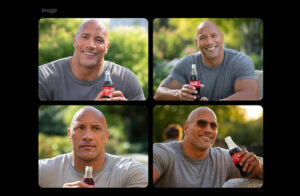El Samsung Galaxy Z Flip 7 incorpora de manera nativa una función para grabar pantalla Samsung Galaxy Z Flip 7 sin necesidad de aplicaciones de terceros. Esta característica resulta ideal para crear tutoriales, compartir partidas de videojuegos, guardar videollamadas o documentar cualquier actividad que se muestre en la pantalla del dispositivo. Sin embargo, en algunos casos la opción no aparece por defecto en el centro de control, lo que puede generar confusión en el usuario. En esta sección analizaremos por qué puede faltar el acceso directo y qué ventajas ofrece utilizar la grabación integrada frente a soluciones externas.
- Sin publicidad ni licencias adicionales.
- Acceso inmediato desde el centro de control de One UI.
- Varias configuraciones de audio del sistema y micrófono.
- Posibilidad de anotar con la herramienta de lápiz y superponer la cámara frontal.
Si tu Galaxy Z Flip 7 no muestra la opción “Grabar pantalla” al desplegar el centro de control, no te preocupes: a continuación encontrarás todos los pasos para añadirla, personalizarla y sacarle el máximo partido.
Añadir la opción de grabar pantalla al Centro de Control
Para poder iniciar la grabación de forma rápida es fundamental tener visible el botón “Grabar pantalla” en el centro de control. Sigue estos pasos detallados para incorporarlo:
- Desliza hacia abajo dos veces desde la parte superior de la pantalla para desplegar el centro de control al completo.
- Toca el icono del lápiz o en “Editar” (puede aparecer como un lápiz o la palabra “Editar”).
- En la zona inferior, verás todos los botones disponibles que no están activos. Localiza la opción “Grabar pantalla”.
- Arrástrala cuidadosamente hacia la sección superior, donde se encuentran los botones activos.
- Pulsa “Listo” o el icono de check para guardar los cambios.
Una vez completado, cada vez que abras el centro de control podrás ver el botón “Grabar pantalla” junto a tus accesos rápidos favoritos. Si más adelante deseas reorganizar o eliminar este botón, basta con repetir el proceso de edición y moverlo o quitarlo.
Consejo: Mantén desplegados únicamente los atajos que utilices con frecuencia para no saturar el centro de control y poder llegar más rápido a la grabación.
Configurar las opciones de audio
Al pulsar “Grabar pantalla”, aparece un menú que te permite elegir cómo quieres capturar el sonido. Estas son las tres opciones disponibles:
- Medios: Graba únicamente el audio del sistema, ideal para capturar música, efectos y voces de apps o juegos sin interferencias externas.
- Medios y micrófono: Combina el sonido interno con el micrófono, perfecto para narrar en tiempo real, comentar partidas o añadir explicaciones mientras grabas.
- Ninguno: Desactiva cualquier grabación de audio, útil si quieres enfocarte solo en la imagen o si planeas añadir música o locución en postproducción.
La elección de la fuente de audio depende del tipo de contenido que quieras generar. Por ejemplo, para tutoriales paso a paso con tu propia voz, selecciona “Medios y micrófono”. Si solo deseas capturar una transmisión o un clip musical, elige “Medios”. Tras tomar tu decisión, pulsa “Iniciar grabación” y verás la cuenta regresiva para comenzar.
Es recomendable probar brevemente cada configuración antes de una grabación larga para verificar niveles de volumen y la sincronización entre imagen y sonido.
Utilizar herramientas adicionales durante la grabación
Mientras la grabación está activa, aparece una barra flotante con varias funciones que enriquecen tu experiencia:
- Herramienta de lápiz: Permite dibujar, resaltar o borrar elementos directamente sobre la pantalla. Toca el icono de lápiz y ajusta el grosor del trazo según tus necesidades. Esta función es útil para enfatizar pasos concretos en un tutorial o llamar la atención sobre zonas específicas.
- Cámara frontal: Activa la cámara frontal en una pequeña ventana superpuesta para grabar tu rostro y reacciones. Ideal para vídeos de opinión, unboxing o gameplay con cara visible. Puedes mover la ventanilla por la pantalla y cambiar su tamaño para que no interfiera con el contenido principal.
- Pausa y reanudación: Con un solo toque puedes pausar la grabación para omitir segmentos innecesarios o preparar la siguiente toma, y reanudar sin generar múltiples archivos.
Estas herramientas convierten tu Galaxy Z Flip 7 en un estudio móvil, facilitando la creación de contenido más dinámico y profesional sin salir de la interfaz nativa.
Detener y guardar la grabación
Cuando hayas terminado, detén la captura siguiendo estos pasos:
- En la barra flotante de grabación o en la notificación que aparece, pulsa “Detener”.
- El archivo se guardará automáticamente en la app “Galería” dentro del álbum “Grabaciones de pantalla”.
- Abre la Galería, localiza el clip y revisa su calidad. Puedes compartirlo directamente desde ahí o editarlo con aplicaciones como Samsung Video Editor.
Si quieres pausar y retomar sin crear varios archivos, utiliza el botón “Pausar” y luego “Reanudar”. De este modo el vídeo se mantendrá en un solo archivo, más fácil de gestionar.
Además, si grabas en alta resolución, asegúrate de tener suficiente espacio libre. Una grabación en HD suele ocupar alrededor de 150–200 MB por minuto. Si vas a hacer una captura prolongada, considera liberar almacenamiento o usar una microSD.
Grabación desde la pantalla externa del cover
El Galaxy Z Flip 7 cuenta con una pequeña pantalla externa en la cubierta, útil para ver notificaciones y tomar selfies rápidos sin desplegar el dispositivo. También puedes grabar la cubierta sin abrir el teléfono. El proceso es idéntico al descrito anteriormente:
- Desliza hacia abajo sobre la pantalla externa para abrir el centro de control reducido.
- Toca “Grabar pantalla” (si no aparece, añádelo siguiendo el mismo método de edición).
- Configura el audio y las herramientas adicionales.
- Pulsa “Iniciar grabación” y captura lo que se muestre en la cubierta.
- Detén la grabación cuando lo desees y revisa el resultado en la Galería.
Esta opción es especialmente útil para grabar notificaciones, vistas previas o tutoriales rápidos sin necesidad de desplegar el teléfono por completo. La calidad es la misma, aunque limitada al tamaño de la pantalla externa.
Información actualizada y consejos útiles
Para aprovechar al máximo la función de grabación de pantalla en tu Galaxy Z Flip 7, ten en cuenta las últimas novedades:
- Si tu versión de One UI es 6.1 o superior, puedes grabar hasta 4K a 60 fps. Verifica en Ajustes > Funciones avanzadas > Grabación de pantalla.
- Existe un ajuste para mostrar la batería y la temperatura en pantalla durante la captura. Útil para transmisiones de gaming o pruebas de rendimiento.
- Si necesitas funciones de edición más avanzadas (subtítulos automáticos, recorte inteligente, filtros), considera apps complementarias como AZ Screen Recorder o Mobizen, que ofrecen herramientas de postproducción sin perder compatibilidad con One UI.
- Activa el modo “No molestar” o “Gaming” para evitar interrupciones por llamadas o notificaciones durante la grabación.
- Para optimizar el espacio, revisa Ajustes > Mantenimiento del dispositivo > Almacenamiento y elimina archivos temporales regularmente.
Con estas recomendaciones y la función nativa de tu Z Flip 7, tendrás un estudio de grabación portátil siempre a mano, listo para crear contenido de alta calidad en cualquier momento.